Xiaomi Screen Recorder Review [2022]
- 1. Die Videoauflösung wird automatisch an die richtige Einstellung angepasst.
- 2. Gleichzeitig den Bildschirm, das Mikrofon und die Webcam aufnehmen.
- 3. Videos mit Tausenden von Ressourcen und Vorlagen bearbeiten, aufzeichnen und bearbeiten in einem Vorgang.

Xiaomi Bildschirm Recorder Review
Sind Sie auf der Suche nach den besten Bildschirmrecordern für Ihre Arbeit? Wenn ja, dann sind Sie hier richtig. Ich bin hier, um Ihr Problem zu lösen.
Da es tonnenweise Software gibt, ist es nicht einfach, den besten auszuwählen. Ich werde Ihnen einige Bildschirmaufzeichnungsgeräte und deren alternative Software vorstellen, die Ihr Problem lösen können. Es wird Ihnen helfen, Ihre Arbeit zu erledigen, egal ob auf Ihrem Telefon oder Desktop.
Beginnen wir mit dem Android-Bildschirmrekorder - Xiaomi Bildschirmrekorder
Was ist ein Xiaomi Bildschirmschreiber?
Xiaomi Screen Recorder ist eine Software, die in der Regel als MIUI Screen Recorder bezeichnet wird und mit der Sie alles aufzeichnen können, was auf dem Bildschirm Ihres Xiaomi Handys passiert.
Warum sollten Sie einen Xiaomi Bildschirmrekorder benutzen?
Menschen neigen dazu, einen Bildschirmrekorder zu verwenden, um alles, was auf ihrem Handy passiert, aufzunehmen. Manchmal ist es lästig, Apps für die gewünschten Funktionen separat herunterzuladen.
Wenn du ein Gamer bist und deine Spielfähigkeiten mit anderen teilen möchtest, kannst du den Xiaomi Bildschirmrekorder verwenden. Das wirft die Frage auf, wie Sie Ihr Spiel während des Spielens aufzeichnen würden. Bei Xiaomi-Handys können Sie einen Xiaomi-Bildschirmrekorder verwenden, um dieses Problem zu lösen. Öffnen Sie das Spiel, drücken Sie die schwebende Taste über dem Bildschirm und speichern Sie das Video.
Welche Eigenschaften hat der Xiaomi Bildschirmrekorder?
Die Funktionen des Xiaomi Bildschirmrekorders sind wie folgt
- Einfach zu bedienen
- Kann Untertitel hinzufügen
- Keine Sicherheitsbedenken
- Kein Root erforderlich
- Kann leicht gesteuert werden
- Schwebende Schaltfläche über dem Bildschirm
- Bearbeiten und freigeben
- Anpassen
- Frequenz
- Auflösung
- Qualität
Neben den oben genannten Funktionen gibt es noch einige Besonderheiten, die nicht bei allen Rekordern zu finden sind. Sie können Ihre Stimme auch mit dem Gaming-Sound aufnehmen.
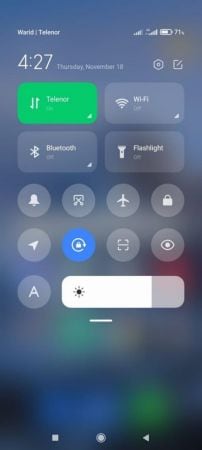
Alternative zum Xiaomi Bildschirmschreiber:
Die meisten Menschen bevorzugen es, ihre Arbeit auf einem Desktop zu erledigen, nicht auf einem Mobiltelefon. Mit dem Xiaomi-Bildschirmrecorder können sie ihre Desktop-Bildschirme nicht aufzeichnen. Das könnte ein Problem sein, aber es gibt mehrere Desktop-Bildschirmrekorder mit vielen Funktionen. DemoCreator ist der beste von allen.
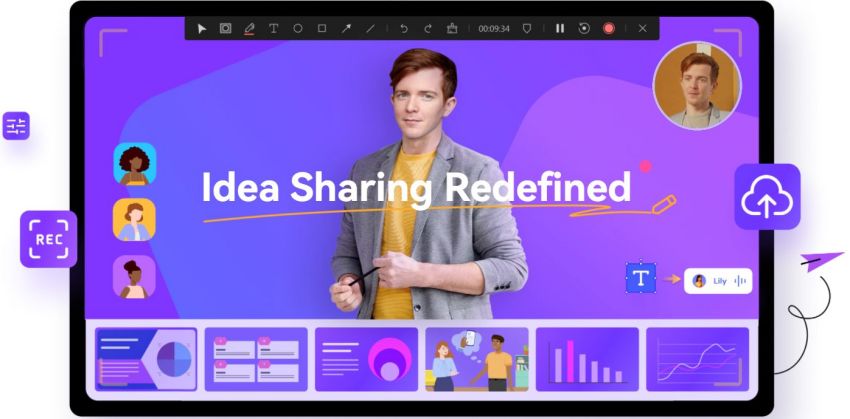
Fünf Gründe, warum Sie eine Desktop-Aufnahme-App brauchen
Präsentation erstellen:
Mit der Desktop Capture App können Sie Ihre Präsentationen auf dem PC vorbereiten. Anschließend können Sie die Präsentation mit Ihren Kollegen, Mitarbeitern, Studenten, Lehrern und anderen Personen, die sich für Ihre Inhalte interessieren, teilen.
Tutorials erstellen:
Viele von euch sind daran interessiert, Tutorials über eure Fähigkeiten zu erstellen. Diese Desktop-Capture-App hilft Ihnen dabei mit ihrer faszinierenden Funktion zur Erstellung von Tutorials. Ja, Sie haben richtig gehört.
Jetzt können Sie Tutorials aufnehmen und bearbeiten, den Ton Ihrer Wahl hinzufügen und dann auf YouTube hochladen. Das ist hilfreich für Blogger, YouTuber, Influencer und auch für Markenwerber.
Sie können ein Tutorial zu Ihrem Thema erstellen, um das Wissen anderer Menschen zu erweitern. Sie können zum Beispiel ein Tutorial zum Thema "Wie verwende ich eine Desktop-Aufnahmesoftware?" erstellen. So können Sie das Wissen, das Sie bereits haben, mit anderen Menschen teilen.
Gaming Videos:
Wie ich bereits erwähnt habe, können Sie eine Desktop-Aufnahme-App auch für die Aufzeichnung von Spielen verwenden, die Sie spielen. Gaming-Experten wollen ihr Können allen Interessierten zeigen. So kann jeder etwas daraus lernen. Es ist nicht bequem für Gamer, zu jedem zu gehen oder darum zu bitten, ihre Fähigkeiten zu würdigen. Nimm dein Video auf, bearbeite es mit einem Desktop-Recorder nach deinen eigenen Vorstellungen und lade es auf soziale Medien wie Facebook, YouTube usw. hoch.
Für die Aufnahme von Missgeschicken/Fehlern:
Nun, das hier ist interessant. Manchmal treten bei Ihren Geräten Probleme auf, wie z. B. eine Verzerrung des Bildschirms, Fehler usw. Dies kann zu Schwierigkeiten bei der Arbeit führen. Dieses Problem kann durch die Verwendung von Desktop-Capture-Tools gelöst werden.
Sie können jetzt alles aufzeichnen, was auf Ihrem Gerät oder in einer beliebigen App passiert. Sie können es an einen Freund oder eine andere Person senden, die ein Experte für die Lösung dieser Fehler ist.
Interessante Dinge teilen:
Manchmal sieht man im Internet etwas Interessantes, das man mit Freunden oder anderen Personen teilen kann. Es ist schwierig, es ihnen einzeln zu schicken. Mit der Desktop Capturer App können Sie das Video auf dem Bildschirm aufnehmen und an Ihre Freunde schicken.
Beste Desktop Capture App:
Lassen Sie mich eines klarstellen, es gibt eine Menge von Desktop Capture Tools, die Sie sehen werden. Das schafft Verwirrung für die Benutzer, um etwas Zuverlässiges zu finden. Ich bin auf 10 Apps gestoßen, die sich für die Bildschirmaufnahme oder -bearbeitung eignen. Davon ist der DemoCreator von Wondershare der beste.
1.DemoCreator:

Wondershare DemoCreator ist eine Desktop-Software mit zahlreichen Funktionen, die mehrere Bearbeitungs- und Aufnahmemodi bietet. Sie ermöglicht es Ihnen, Ihren Desktop-Bildschirm, Ihr Spiel, Ihr Projekt usw. aufzuzeichnen.
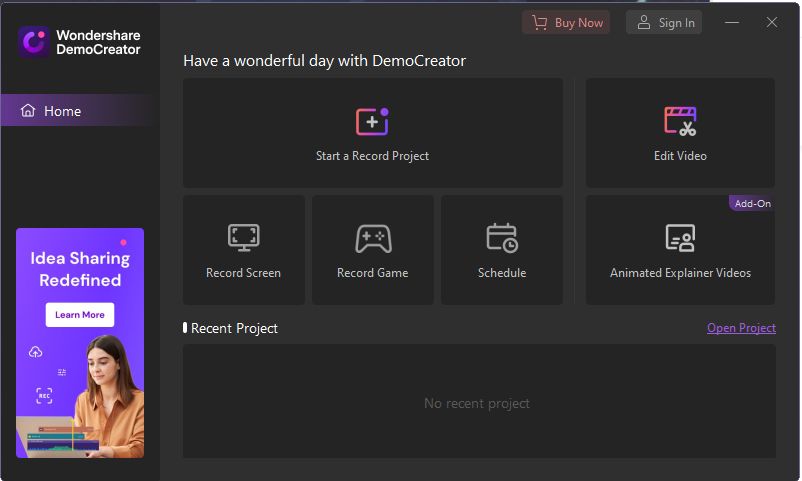


3 Modi der Aufnahme sind wie folgt:
● Aufnahmeprojekt
Das Aufnahmeprojekt hat mehrere Optionen, d.h. Webcam, Mikrofon und Aufnahmebereich.
● Bildschirm aufzeichnen
Schnell aufnehmen, was auf dem Bildschirm passiert.
● Spiel aufzeichnen
Nimm dein gesamtes Spiel mit der Stimme deiner Wahl auf.
Sie können die Videos mit dieser Software auch bearbeiten. Dazu können Sie den Video-Editor von DemoCreator auswählen. Nachdem Sie ein Video vom Bildschirm oder vom Spiel aufgenommen haben, können Sie nun einen Videoeditor auswählen, um das aufgenommene Video zu bearbeiten.
Sie können Ihr Video auch planen. Wählen Sie die Option Zeitplan und legen Sie den Aufnahmezeitpunkt fest.
Die meisten Bildschirmrekorder helfen bei der Aufnahme von Videos, sind aber von geringer Qualität. Das führt zu ruckeligen und unscharfen Videos. DemoCreator hilft Ihnen bei der Aufnahme von Videos mit guter Qualität, etwa 120fps.
Es hat auch einige andere Funktionen, die es 10x besser als andere Apps machen. Sie können das Video zuschneiden oder trimmen, wie Sie wollen.
Sie können Untertitel hinzufügen, damit die Zuschauer sie verstehen. Nehmen wir an, du machst das Video in einer Sprache, die nicht jeder versteht.
Machen Sie es den Zuschauern leicht, indem Sie mit der DemoCreator-App Untertitel hinzufügen.
Weitere Funktionen sind das Zoomen und das Hinzufügen von Übergängen.
Merkmale von DemoCreator:
● Aufnahme mehrerer Bildschirme
Sie können den Hauptbildschirm und andere Bildschirme gleichzeitig aufnehmen.
● Bildschirm zeichnen
Sie können während der Präsentation auf dem Bildschirm zeichnen, um einen bestimmten Punkt zu erläutern.
● Grüner Bildschirm
Mit der Green-Screen-Technologie können Sie den Hintergrund verändern.
● Videoqualität:
Es ermöglicht Ihnen, das Video mit einer Auflösung von bis zu 4096*2160 zu exportieren
● Aufkleber
Sie können auch einen Aufkleber Ihrer Wahl hinzufügen, der zu dem Video passt.
● Videogeschwindigkeitsregler
Sie können die Geschwindigkeit des Videos ändern; erhöhen oder verringern Sie sie.
Verwendung von DemoCreator:
Sie können diese Software verwenden in
● Business
Im geschäftlichen Bereich können Sie dieses Tool verwenden, um Konferenzen, Lehrvideos, Präsentationsvideos und Demovideos aufzunehmen.
● Bildung
Im Bildungsbereich hilft es Ihnen, Online-Videokurse, Projekte usw. zu erstellen
● Videoproduktion
In der Videoproduktion können Sie Tutorials, Produktbewertungsvideos, YouTube-Videos und Demo-Videos erstellen.
● PC-Spiel
Mit dieser Software können Sie Spiele-Tutorials aufnehmen. Sie können Kommentar-, Performance- und Review-Videos von Spielen erstellen.
Vorteile:
- Es nimmt Videos mit guter Qualität auf
- Großer Bildschirm
- Große Auswahl an Funktionen
- Kostenlose Updates
- Alle Aufnahme- und Bearbeitungsfunktionen
- Sie können den Teil des Videos, den Sie hervorheben möchten, vergrößern .
- Verfügbarkeit von Mikrofon und Webcam
- Flexibilität
- Hinzufügen von Untertiteln
Nachteile:
- Einer der Hauptnachteile von DemoCreator ist, dass einige Filter nur in einem kostenpflichtigen Abonnement verfügbar sind.
- Datenschutzbedenken; das Mikrofon bleibt nach der Aufnahme eingeschaltet.
Später kennen Sie alle Funktionen, Vor- und Nachteile dieser Desktop-Aufnahme-App.
Wenn Sie auf der Suche nach einer App sind, die alle Funktionen in sich vereint, dann hat Ihr Warten ein Ende. Verschwenden Sie Ihre Zeit nicht mit anderen Apps. Ja, andere Apps haben auch Funktionen, die Ihnen helfen können, aber DemoCreator ist einfacher zu bedienen als andere Software.
Denken Sie nicht länger nach, laden Sie es einfach auf Ihren Desktop herunter, probieren Sie es aus und genießen Sie seine erstaunlichen Funktionen selbst.
2. Camtasia:
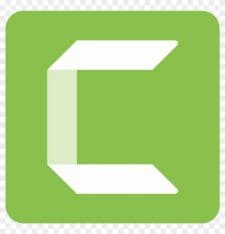
Camtasia ist ein leicht zu erlernender Videorecorder. Seine zahlreichen Funktionen ermöglichen es Ihnen, die Videos so zu erstellen, wie Sie es wünschen. Für die Verwendung dieser Desktop-Aufnahmesoftware benötigen Sie keine speziellen Bearbeitungskenntnisse. Nehmen Sie einfach den Bildschirm auf und fügen Sie einige Effekte hinzu, um Ihr Video zu bearbeiten.
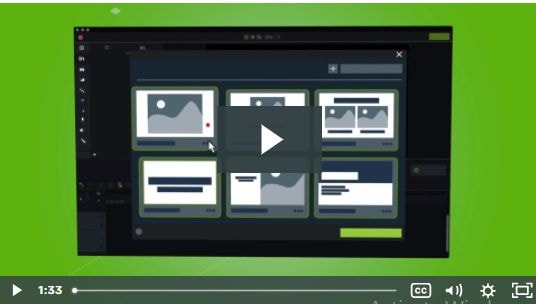
Damit können Ihre Zuschauer etwas aus Ihren Tutorials lernen. Diese Software ist am besten für Bildschirmaufnahmen geeignet. Mit Camtasia screen recorder können Sie:
- Tutorials erstellen
- Lernen Sie, wie man Videos macht
- Demo-Videos
- Präsentationen
- Besprechungen aufzeichnen
- YouTube-Videos
- Lehrvideos
- Schulungsvideos
- Bearbeiten von Videos
Camtasia macht es Ihnen leicht, ein Video Ihrer Wahl zu erstellen.
Alles, was Sie tun müssen, ist:
● Bildschirm aufzeichnen:
Nehmen Sie auf, was immer Sie wollen, sei es Ihr Desktop-Bildschirm, Software, Videoanrufe oder PowerPoint-Präsentationen.
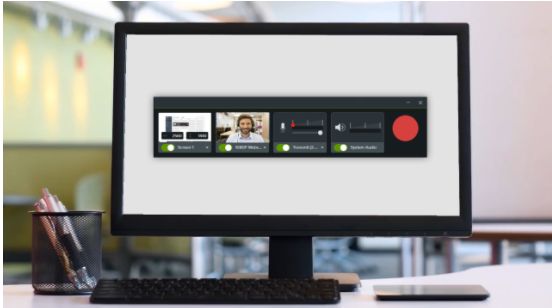
Nach der Aufnahme des Videos können Sie auch Effekte Ihrer Wahl hinzufügen.
● Einige Effekte hinzufügen:
Sie können den Text per Drag & Drop ziehen, können Übergänge oder Effekte hinzufügen, die Sie zu Ihrem Video hinzufügen möchten. Bearbeiten Sie das Video und jetzt ist das Video bereit, um es mit Ihren Freunden oder in den sozialen Medien zu teilen.
● Teilen Sie Ihr Video:
Nun ist dein bearbeitetes Video bereit zum Teilen. Lade dein Video auf YouTube oder Facebook hoch, oder teile es mit deinen Freunden.
Wie ich schon sagte, ist es einfach zu bedienen. Es braucht keine Zeit, um dir bei deinen Aufnahme- und Bearbeitungsproblemen zu helfen.
Vorteile:
- Sehr leicht zu erlernen
- Bildschirmaufnahmefunktionen
- Cursor-Effekte
- Geringe Kosten
Nachteile:
- Konstante Bugs
- Probleme beim Exportieren von Videos
- Nicht für detaillierte Anpassungen geeignet
3. Bandicam:
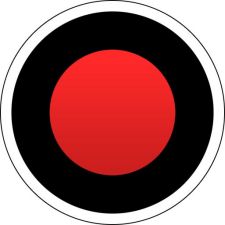
Bandicam ist eine Desktop-Capture-Software, mit der Sie alles, was auf Ihrem Bildschirm passiert, in hoher Qualität aufnehmen können. Dies macht es auch einfach, Videos auf Ihrem Bildschirm aufzunehmen.
Bandicam ist die Software, die eine Alternative zu anderen Desktop-Capture-Tools ist, die ähnliche Funktionen ausführen. Mit Bandicam können Sie Folgendes tun:
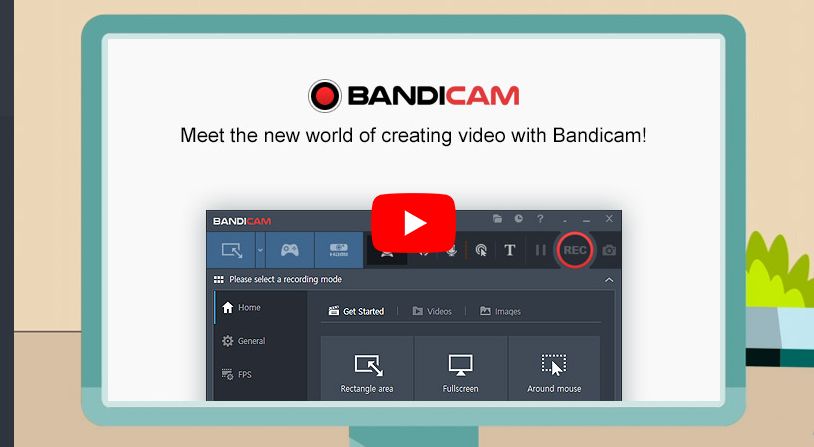
● Bildschirmaufnahme
Bandicam hilft Ihnen, alles auf Ihrem Bildschirm aufzuzeichnen und dann zur weiteren Verwendung zu speichern. Zeichnen Sie alles auf, was auf Ihrem Bildschirm passiert, indem Sie Bildschirmaufnahme wählen.
● Spielaufnahme
Einer der Hauptvorteile der Bandicam-Software ist, dass Sie in hoher Qualität aufnehmen können. Sie können mit dieser App Videos mit 480 fps aufnehmen.
● Webcam-Aufnahme
Es gibt noch einen weiteren Vorteil bei der Verwendung von Bandicam. Es ermöglicht Ihnen, jedes externe Video wie
Handys, Xbox, Webcam, etc
Merkmale von Bandicam:
Mit den folgenden Funktionen können Sie die besten Ergebnisse erzielen
- Echtzeit-Zeichnen
- Webcam-Overlay hinzufügen
- Aufnahme programmieren
- Eigene Stimme
- Chroma-Taste
- Mauseffekte
Vorteile:
- Alles in einem Bildschirmrekorder
- Alles auf dem PC-Bildschirm aufzeichnen
- Aufnahme von externen Geräten wie iphone, Webcam, etc.
- Einfach zu bedienen
- Arbeiten Sie 24 Stunden ohne Unterbrechung
Vorteile:
- Es funktioniert nur auf Windows. Es unterstützt nicht Android, Mac, etc.
4. HyperCam:
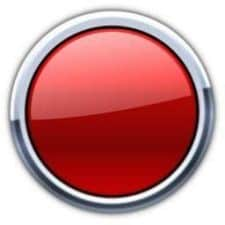
Wenn Sie den gesamten Bildschirm oder einen Teil davon aufnehmen möchten, kann eine Hypercam nützlich sein. Sie bietet Ihnen eine kostenlose Testphase; Sie können diese App oder ihre Funktionen eine bestimmte Zeit lang nutzen. Wenn Sie diese Software weiter nutzen möchten, können Sie ein Abonnement erwerben.
Mit Hypercam können Sie Ihren Bildschirm zusammen mit dem Ton aufzeichnen. Es erlaubt Ihnen, den gesamten Desktop-Bildschirm oder auch nur einen Teil davon aufzunehmen. Es hat auffällige Schaltflächen für Aufnahme und Wiedergabe, die nach der Aktivierung erscheinen. Sie können Ihre Präsentationen erstellen, bestimmte Bereiche hervorheben, Ihre Aktivitäten auf dem Bildschirm festhalten und mit anderen Personen teilen.
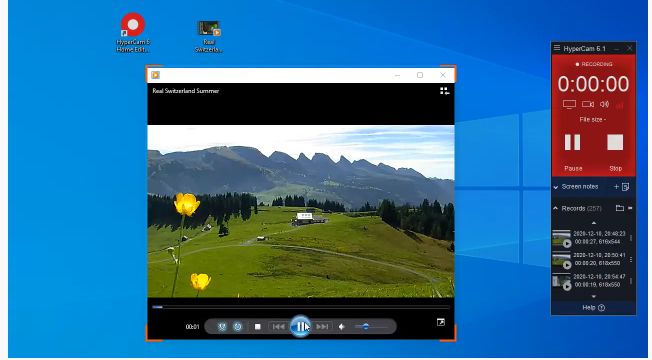
Neben dieser Aufnahmeoption können Sie die Videos auch bearbeiten. Nachdem das Video aufgenommen wurde, können Sie es zuschneiden, auslösen und Ton hinzufügen. Zum Ton gehören Voiceover und Hintergrundmusik, damit die Leute verstehen können, was im Video passiert.
Wenn du ein Gamer bist, kannst du mit dieser Software dein Spielvideo aufnehmen. Dann bearbeite es, füge einige Soundeffekte hinzu und lade es auf deinen Kanal hoch.
Warum sollten Sie eine Hypercam benutzen?
Sie brauchen eine Hypercam, weil Sie die meisten Ihrer arbeitsbezogenen Probleme damit lösen können.
Wenn etwas mit deinem Gerät passiert, kannst du es aufzeichnen und an deine Freunde schicken. Zum Beispiel Fehler, Ruckeln, schlechte Qualität, usw. Du kannst die Probleme deines Bildschirms mit jedem besprechen.
Bei der Erstellung von Tutorials oder Präsentationen wird es Ihnen helfen. Erstellen Sie eine Präsentation, nehmen Sie sie mit Hypercam auf und senden Sie sie an Kunden. Anstatt eine Präsentation nach der anderen zu verschicken, können Sie so Zeit sparen.
Erstelle Tutorials deiner Wahl; du willst dein Wissen mit anderen teilen. Es wird Ihnen in allen Aspekten helfen, weil es mehrere Funktionen hat.
Funktionen von Hypercam:
- Video Format
- Ton
- Externer Ton
- Bildschirmnotizen anzeigen
- Kompressor
- Framerate
Hypercam ist also die Software, mit der Sie aufnehmen, bearbeiten, Cursorbewegungen verstärken, Kommentare hinzufügen können usw.
Vorteile:
- Unterschiedliche Videoformate
- Mehrere Funktionen
- Kann externen Ton aufnehmen
- Musik nach eigenem Wunsch hinzufügen
- Videobearbeitungswerkzeuge
- Benutzerfreundliche Oberfläche
Nachteile:
- Gelegentlich stürzt es ab.
5. Movavi:
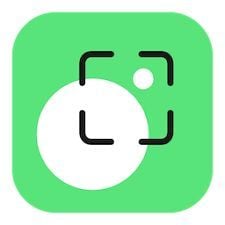
Movavi ist ein Screen-Capture-Tool, das den Bildschirm mit einem Klick aufzeichnen kann.
Merkmale von Movavi screen recorder:
Mit Movavi können Sie Folgendes aufnehmen:
- Webinare
- Online-Anrufe
- Videoanleitungen
- Tutorials
- Live-Veranstaltungen
- Live-Streaming
Wie benutzt man einen Movavi Bildschirmrecorder?
Es gibt drei Möglichkeiten, die Videos mit Movavi aufzunehmen oder zu bearbeiten
- Stellen Sie die Aufnahmeparameter nach Ihren eigenen Wünschen ein
- Audio und Video auswählen
- Bearbeiten und mit anderen teilen
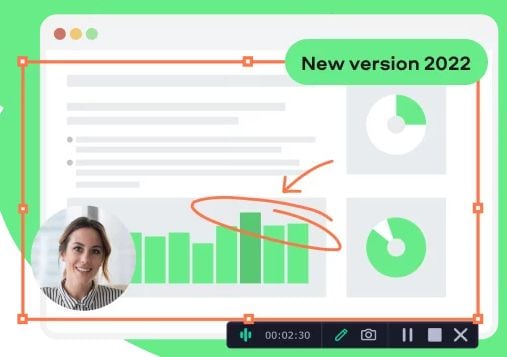
Merkmale von Movavi screen recorder:
- Bildschirmaufnahme erstellen
- Aufnahmezeitplan
- Maus und Tastenanschläge
- Zeichnen auf Videos
- Aufnahme über Webcam
- Audioaufzeichnung
Vorteile:
Die Vorteile der Verwendung von Movavi Screen Recorder sind folgende:
- Einfach zu benutzen
- Tutorials erstellen
- Präsentationen erstellen
- Online-Anrufe aufzeichnen
- Kostenlose Testphase
Nachteile:
- Es ist nur für eine gewisse Zeit kostenlos, für die weitere Nutzung muss man ein Abonnement kaufen.
6. Spy Monitor Bildschirm Recorder:
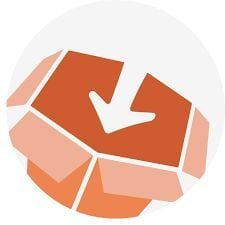
Ein Spionagemonitor-Bildschirmrekorder ist eine Software, mit der Sie jede Aktivität auf Ihrem Desktop aufzeichnen können. Dies hilft bei der Aufzeichnung von Videos Ihres Bildschirms in allen Auflösungen; gute Qualität.
Der andere Name des Spionage-Bildschirmrekorders ist Internet-Bildschirmrekorder. Denn er funktioniert als Internet-Bildschirmrekorder. Sie brauchen eine Internetverbindung, um diese Software zu starten. Es erlaubt Ihnen, die Daten in zwei verschiedenen Formaten zu speichern.
Merkmale von Spy Monitor Bildschirm Recorder:
- Aufzeichnung der Bildschirmaktivitäten ohne Unterbrechung
- Aufnahme von Videos im AVI- und WAV-Format
- Hochqualitative Videos
- Einfach zu bedienen
- Stealth-Arbeit mit Spionagemodus
- Framerate
- Automatischer Start
Vorteile:
- Sparen Sie viel Zeit
- Schutzfunktion
- Einfach zu bedienen
- Überwachen Sie jede Aktivität
- Kostenlose Updates
- Anwendbar auf alle Fenster
Nachteile:
- Datenschutzbedenken
7. Winziger Bildschirmrecorder zum Mitnehmen:
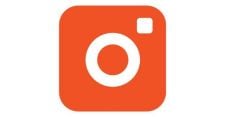
Merkmale von TinyTake screen Recorder
- Bildschirmbilder und Videos aufnehmen
- Bearbeiten Sie Ihre aufgenommenen Bilder und Videos
- Videos & Webcam aufzeichnen
- Speichern & Freigeben Ihrer Videos
- Direktes Hochladen eines Videos auf YouTube
- Einfache Freigabe beliebiger Dateien als Links
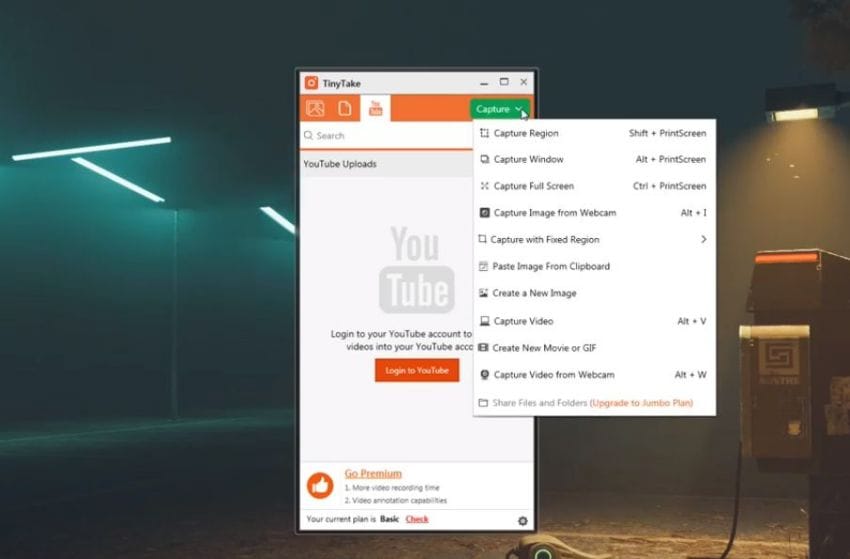
Vorteile:
- Bilder, Videos und Webcam aufzeichnen
- Annotieren
- Videoaufnahme
- Aufnahmen an YouTube weitergeben
- Videos in der Cloud speichern
- Einfach zu bedienen
Nachteile:
- Kostenlose Version hat Grenzen
- Die Aufnahme ist auf 60 Minuten begrenzt
- Einige Versionen sind nur für bestimmte Geräte verfügbar.
Fazit:
Von den vielen Bildschirmrekordern, die ich oben besprochen habe, oder den Videoeditor-Apps ist DemoCreator die beste von allen. Diese Anwendung hat mehrere Funktionen. Diese Desktop-Capture-App kann Ihr Problem im Zusammenhang mit Ihrer Aufnahme oder Bearbeitung lösen.
Es hilft Ihnen, Ihre Fähigkeiten zu entfesseln oder neue Dinge zu entdecken. Du kannst die Bewertungen der Leute zu deiner Arbeit erhalten, nachdem du sie hochgeladen oder mit ihnen geteilt hast.
Sie können sich die Mühe machen, Untertitel hinzuzufügen. Sie können auch den Hintergrundton entfernen und Musik Ihrer Wahl hinzufügen.
Wenn Sie Ihren Desktop-Bildschirm ganz einfach aufnehmen wollen, können Sie mit Wondershare DemoCreator nichts falsch machen.



Hugo Mayer
staff Editor